Компания «1С: Франчайзи Виктория» 5-6 июня приняла участие в выставке ECOM Expo'24.
В программе 1С:Бухгалтерия 8 реализована работа с новыми онлайн-кассами
Новая редакция закона 54-ФЗ изменила требования к использованию контрольно-кассовой техники в организациях. Подробно о новых требованиях закона 54-ФЗ описано тут.
Фирма 1С оперативно вносит изменения в программы 1С, которые поддерживают изменения законодательства.
В новых релизах 1С:Бухгалтерия 8 редакция 3.0 реализована поддержка требований новой редакции закона 54-ФЗ и подключения онлайн-касс.
Для использования нового поколения ККТ необходимо:
- Приобрести/модернизировать кассовые аппараты.
Заключить договор с Оператором фискальных данных (ОФД). Заключить договор с ОФД можно, воспользовавшись сервисом 1С-ОФД. Подробно о сервисе.
Настроить совместную работу программы 1С:Бухгалтерия и используемой онлайн-кассы.
Краткая инструкция по подключению онлайн-кассы к 1С:
Предварительные настройки:
Регистрация онлайн-кассы в 1С
Регистрация Фискального накопителя (ФН) в 1С
Открытие кассовой смены
Отправка электронного чека покупателю
Необходимо установить драйвер от используемой онлайн-кассы и обеспечить доступ компьютера, к которому подключена ККТ, к сети Интернет.
Регистрация онлайн-кассы производится в справочнике Подключаемое оборудование (Администрирование > Подключаемое оборудование).
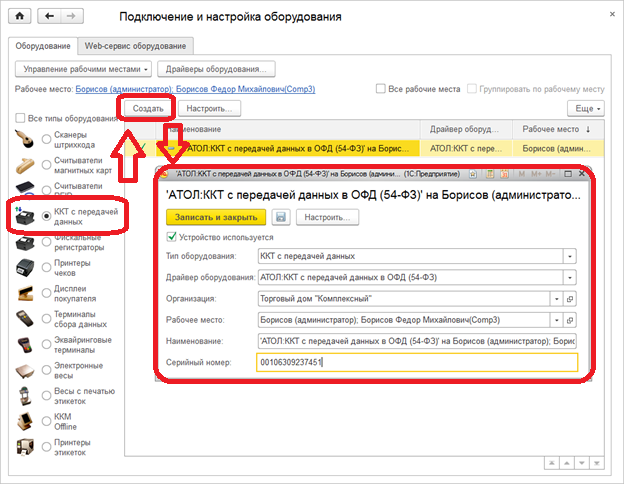
Пользователю необходимо создать новый элемент справочника и выбрать тип оборудования «ККТ с передачей данных». Далее необходимо выбрать драйвер устройства и организацию, от имени которой будет осуществляться продажа товаров. В поле «серийный номер» вводится заводской номер, указанный на корпусе устройства. Затем нужно нажать кнопку Настроить, и выполнить настройки драйвера - порт, сетевые и другие настройки, характерные для данной модели. Нажать Тест устройства.
После регистрации кассы потребуется зарегистрировать фискальный накопитель (ФН). Все действия с ФН выполняются с помощью кнопки Сервис. В этом разделе можно зарегистрировать новый ФН, а также закрыть старый ФН в случае исчерпания ресурса памяти или срока действия ФН.
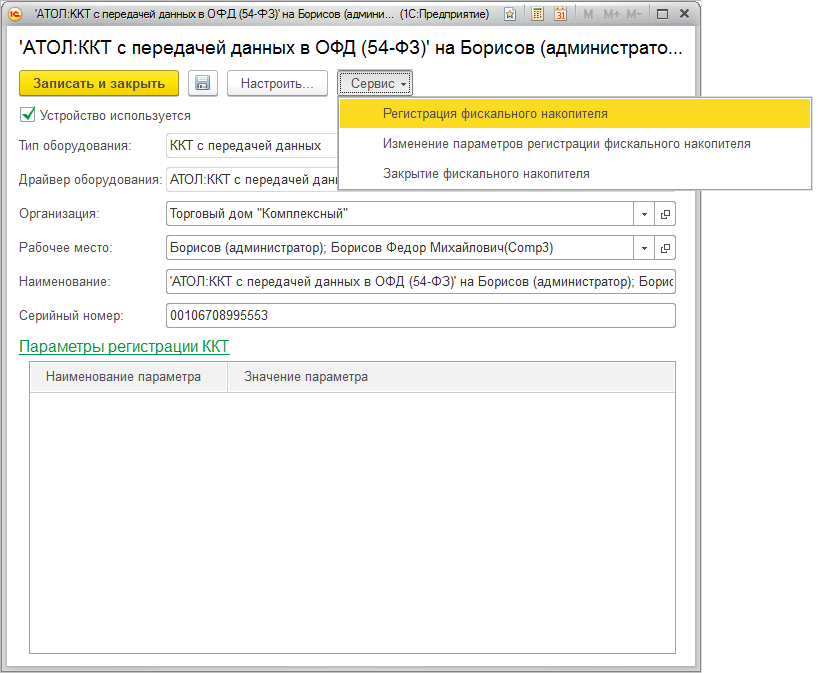
Для регистрации нового ФН нужно выбрать соответствующий пункт меню. В открывшейся форме необходимо заполнить поле Регистрационный номер ККТ. В поле вводится номер, полученный при регистрации кассы в ФНС. Далее следует проверить правильность заполнение Организации и ИНН, а также указать Адрес установки ККТ.
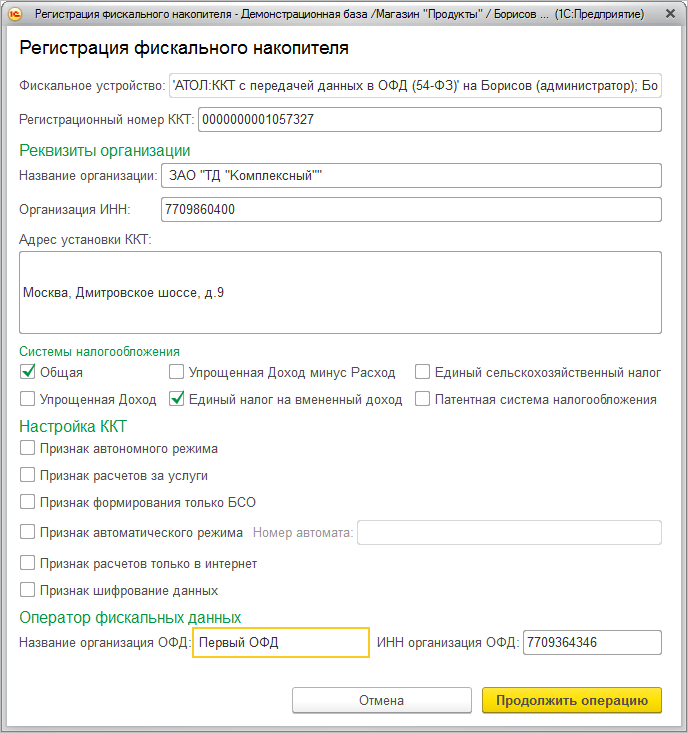
Пользователь может выбрать одну или несколько систем налогообложения, если на данном аппарате планируется пробивать чеки для регистрации расчетов по товарам и услугам, относящимся к видам деятельности с различными формами налогообложения. При этом, в случае если продажи оформляются в РМК программа контролирует состав чека: в один чек могут входить товары, остатки которых списываются со складов с одной и той же системой налогообложения. Списание товаров производится в соответствии с настройкой распределения продаж по складам и услуг по организациям.
Пользователю также следует указать ИНН ОФД и его Наименование.
Регистрационные данные ККТ доступны к просмотру в карточке экземпляра подключаемого оборудования.
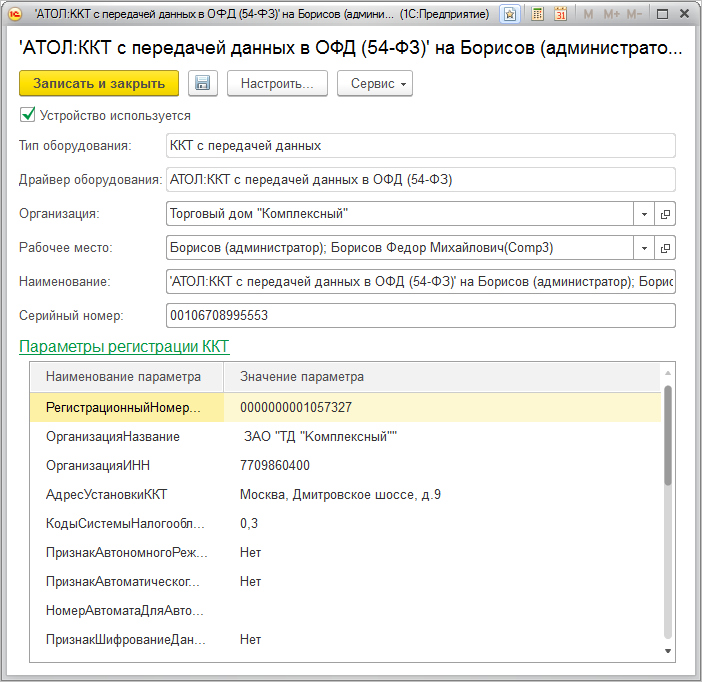
При открытии кассовой смены командой Открыть смену в основном меню РМК или на форме списка чеков ККМ создается документ «Кассовая смена» (Продажи - Розничные продажи).
В нем записываются Основные данные текущей кассовой смены:
- Организация;
- Касса ККМ;
- Дата и время начала смены;
- Статус – «Открыта».
При закрытии смены заполняется время завершения смены, статус меняется на «Закрыта», и заполняются реквизиты страницы Фискальные данные.
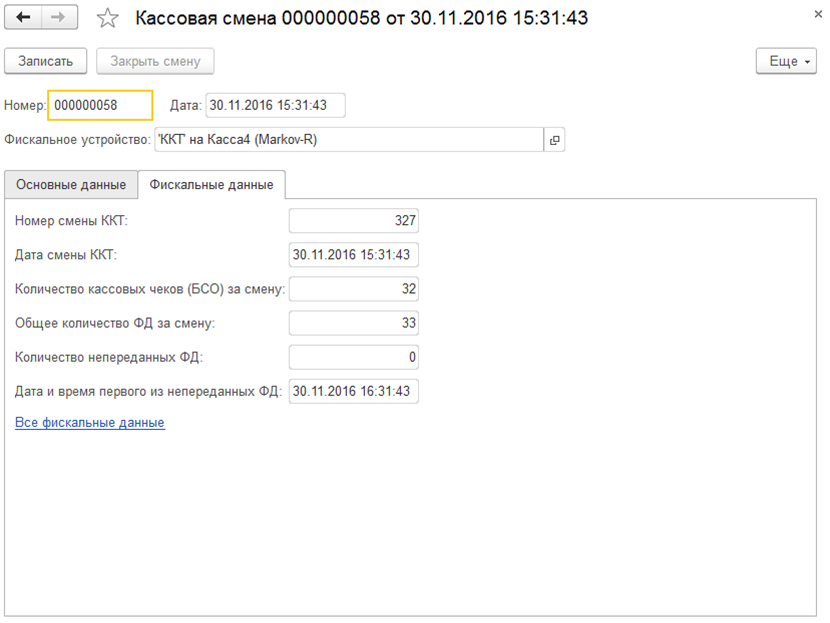
Состав реквизитов зависит от версии форматов фискальных документов, поддерживаемых фискальным накопителем и кассовым аппаратом. На форму выводятся основные реквизиты, все доступные фискальные данные можно просмотреть, перейдя по ссылке к файлу данных.
В соответствии с новой редакцией 54-ФЗ продавец обязан предоставить электронный чек по запросу покупателя. Пользователь программы может исполнить это требование, выполнив настройки почтового агента и оператора связи в настройках раздела Органайзер.
Настройка рассылки e-mail и SMS-сообщений производится в карточке Кассы ККМ.
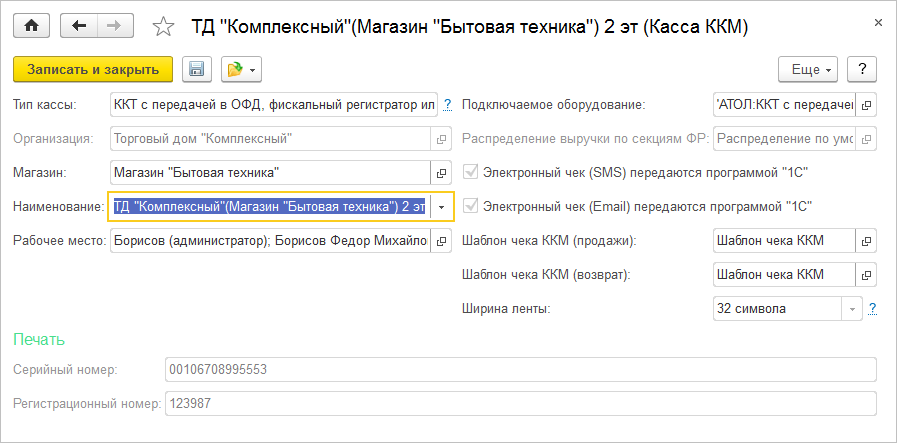
При установленных настройках передачи, электронные чеки покупателей будут помещаться в очередь сообщений для отправки. Администратор может настроить расписание передачи чеков, стоящих в очереди (Продажи - 54-ФЗ) сразу после пробития чека или настроить автоматическую рассылку по расписанию.

При оформлении продажи в РМК кассир имеет возможность ввести номер телефона или e-mail покупателя перед оплатой. Администратор может контролировать состояние очереди электронных чеков (Администрирование - Продажи - Закон №54-ФЗ).
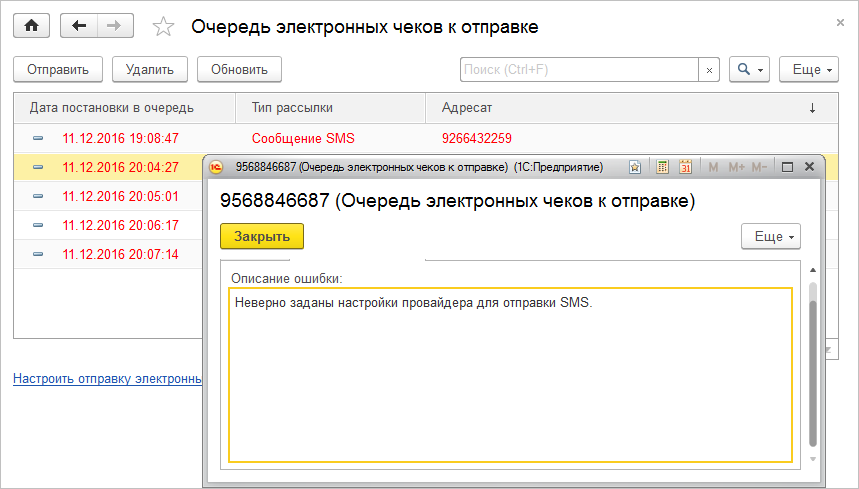
Администратор может открыть неотправленные сообщения и прочитать сообщение об ошибке. Устранив ошибки, можно выделить неотправленные сообщения и отправить повторно с помощью команды Отправить или удалить, если отправка невозможна. Состояние очереди обновляется с помощью кнопки Обновить. По ссылке Настроить отправку электронных чеков можно перейти на форму настройки регламентного задания отправки чеков.
Источник: сайт 1С:ИТС.